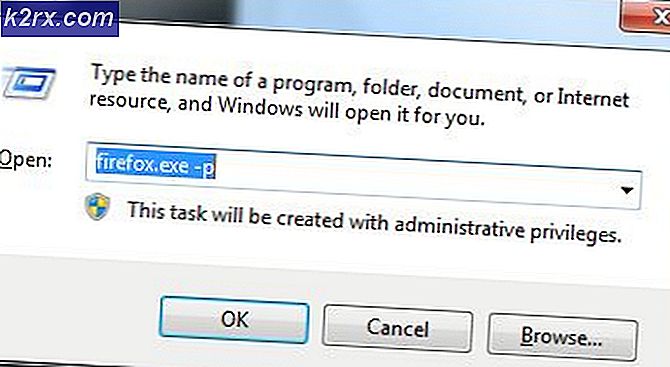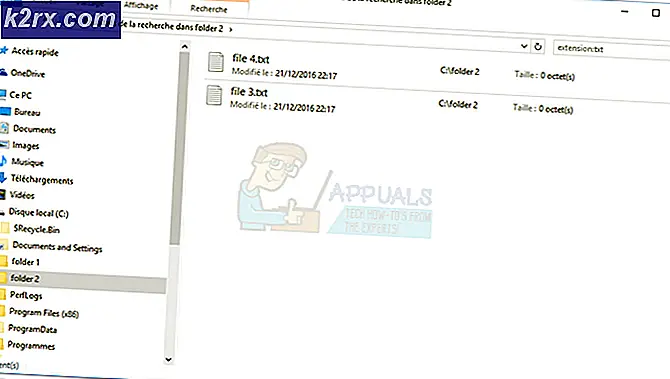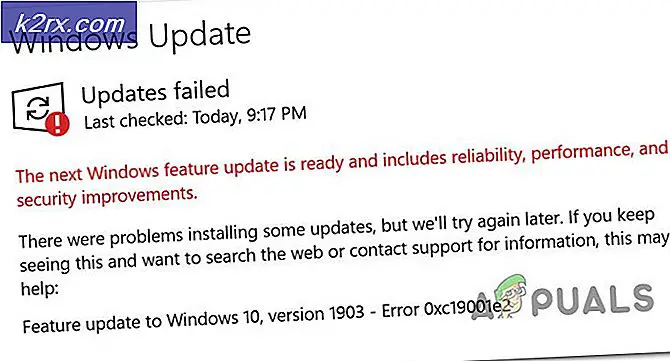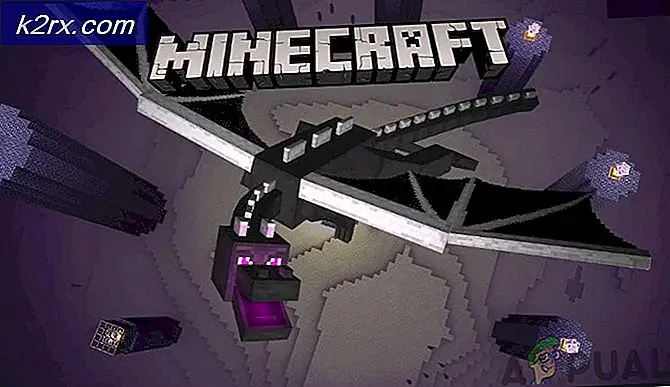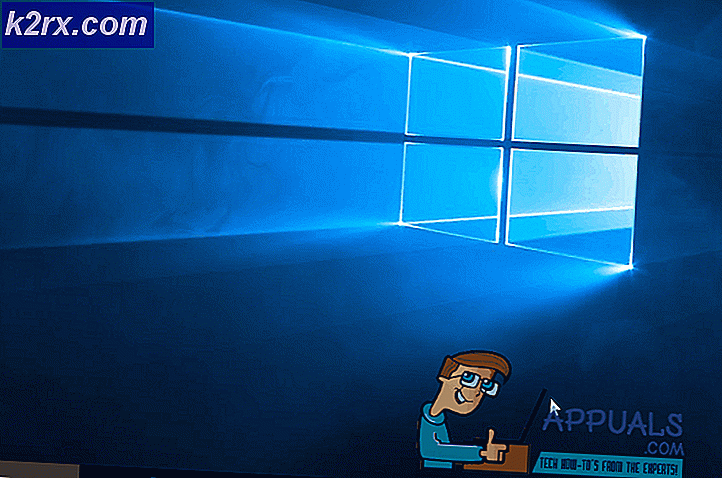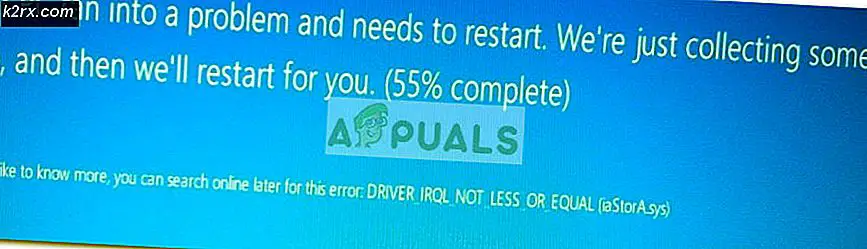Hur fixar jag 'IO-fel: Nätverksadaptern kunde inte upprätta anslutningen' på Oracle SQL?
Oracle SQL är en integrerad utvecklingsmiljö som skapades för att arbeta på Oracle-databaser med SQL. Denna produkt är utvecklad och tillhandahållen av Oracle Corporation gratis och baseras på Java Development Kit. Ganska nyligen har det rapporterats om en ”IO-fel: Nätverksadaptern kunde inte upprätta anslutningen”Fel vid testning av en databasanslutning.
Vad orsakar felet ”Nätverksadaptern kunde inte upprätta anslutningen”?
Efter att ha fått flera rapporter från flera användare bestämde vi oss för att undersöka problemet och tog fram en uppsättning lösningar för att lösa det helt. Vi tittade också på orsakerna till vilka detta fel utlöstes och listade dem enligt följande.
Nu när du har en grundläggande förståelse för problemets natur kommer vi att gå vidare mot lösningarna. Se till att implementera dessa på det specifika sätt som de presenteras för att undvika konflikter.
Lösning 1: Kontroll av detaljer
Det är viktigt att rätt information har angetts för anslutningen. Ibland matchar de angivna uppgifterna inte serverkonfigurationerna och felet utlöses. I detta steg kommer vi därför att kontrollera och ange detaljerna igen. För det:
- Ladda ner och installera Notepad ++ härifrån.
- Navigera till följande adress.
DB Home: C: /app/Username/product/11.2.0 (version kan skilja sig åt) / dbhome_1 / Network / Admin
- Högerklicka på “tnsnamn.oraFil och välj “Öppna med Notepad ++”Alternativ.
- Under "ORCL =”Rubrik, notera”Hamn" och den "Värd”Detaljer.
- Observera även “Service namn“.
- Ange dessa uppgifter medan du skapar nätverksanslutningen och klicka på “Testa“.
- Kontrollera om problemet är löst.
Lösning 2: Starta lyssnartjänsten
Det är möjligt att lyssnartjänsten inte har startats. Denna tjänst krävs av applikationen för att upprätta en anslutning. Därför kommer vi i detta steg att starta tjänsten genom att ange ett kommando i kommandotolken. För det:
- Tryck "Windows” + “R”För att öppna körprompten.
- Skriv in "Cmd”Och tryck“Flytta” + “Ctrl” + “Stiga på”För att ge administratörsbehörighet.
- Skriv in följande kommando för att kontrollera om tjänsten startas.
lsnrctl status
- Om resultatet liknar bilden nedan betyder det att tjänsten har inte har startats.
- Stiga på följande kommando för att starta tjänsten manuellt.
lsnrctl start
- Nu när lyssnartjänsten har startats, öppna ansökan och kolla upp för att se om en ny anslutning kan upprättas.